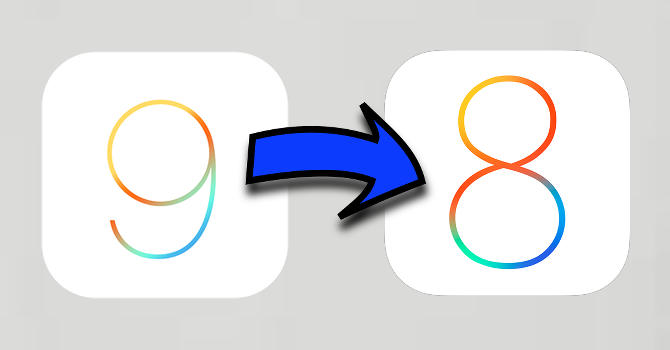Jak powrócić z iOS 9 do iOS 8.4.1? (aktualizacja)
Za nami premiera iOS 9. Nowy system dostępny jest nawet na ponad czteroletnie iUrządzenia marki, ale może nieco rozczarowywać. Na szczęście, Apple pozwala jeszcze na przeprowadzenie tak zwanego procesu downgrade do iOS 8.4.1. Będzie to możliwe jeszcze przez co najmniej kilka dni, a więc jeśli chcecie wrócić do starszej wersji oprogramowania, to w tym poradniku podpowiadamy jak to zrobić – krok po kroku.
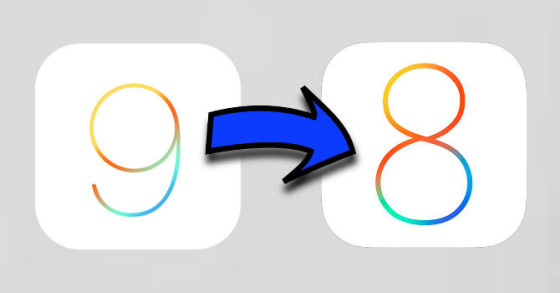
Aktualizacja
Powrót nie jest już możliwy, gdyż Apple przestało podpisywać iOS 8.4.1, jak i iOS 9 i iOS 9.0.1
Za nami premiera iOS 9. Nowy system dostępny jest nawet na ponad czteroletnie iUrządzenia marki Apple, ale może nieco rozczarowywać. Na szczęście, Apple pozwala jeszcze na przeprowadzenie tak zwanego procesu downgrade do iOS 8.4.1. Będzie to możliwe jeszcze przez co najmniej kilka dni, a więc jeśli chcecie wrócić do starszej wersji oprogramowania, to w tym poradniku podpowiadamy jak to zrobić – krok po kroku.
Pobieramy odpowiedni plik z systemem iOS 8.4.1
Zanim rozpoczniemy proces, to najpierw musimy pobrać stosowny dla naszego urządzenia plik IPSW z systemem iOS 8.4.1. Możemy to zrobić udając się pod ten adres. Pozostaje tylko pobrać stosowny plik z rozwijalnej listy. Jeśli nie macie pewności co do modelu własnego iUrządzenia, to odpowiedź znajdziecie w tym artykule bazy wiedzy Apple.
Instalujemy iOS 8.4.1
Chcąc przywrócić oprogramowanie do iOS 8.4.1 musimy wykonać następujące czynności.
1. Pobieramy najnowszą wersję programu iTunes (z numerem 12.3). Aplikacja dostępna jest zarówno na Windows, jak i komputery Mac. Znajdziemy ją pod tym adresem.
2. Instalujemy i uruchamiamy program iTunes. Następnie podłączamy kablem USB iPada lub iPhone’a do komputera.
3. Wyłączamy usługę Znajdź mój iPhone lub Znajdź mój iPad. Znajdziemy ją w Ustawienia/iCloud. Jest to konieczne, gdyż w przeciwnym wypadku nie będziemy mogli odtworzyć oprogramowania urządzenia z pliku IPSW.
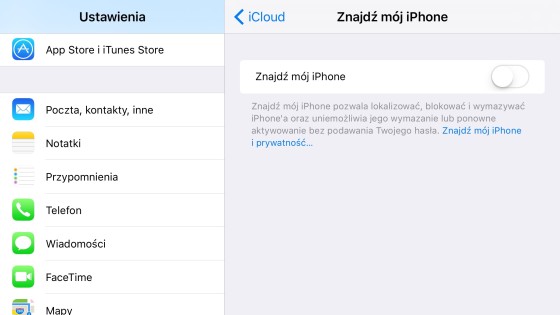
4. W głównym oknie programu klikamy na ikonę z naszym iUrządzeniem, która znajduje się w prawym górnym rogu iTunes.
5. Po chwili wyświetli się ekran z podsumowaniem. Znajdziemy tu również informację o dostępności aktualizacji oprogramowania. W celu rozpoczęcia odtwarzania software klikamy na przycisk Sprawdź uaktualnienia przytrzymując ALT (Mac) lub Shift (Windows) i w nowym oknie wskażcie lokalizację pobranego pliku IPSW. Następnie zatwierdzamy klikając na przycisk Otwórz.
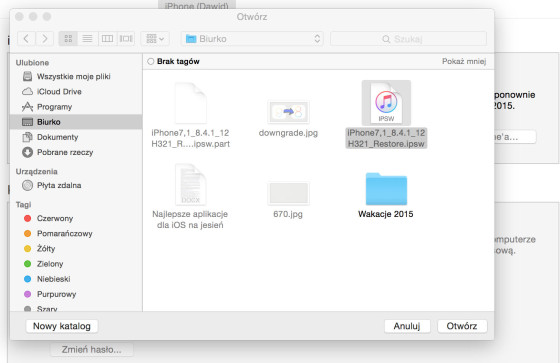
6. W oknie Uaktualnienia oprogramowania iPada (lub iPhone’a) klikamy na przyciski Następny i Akceptuję.
7. Po chwili rozpocznie się proces wgrywania systemu iOS 8.4.1. Teraz należy uzbroić się w nieco cierpliwości i nie odłączać kabla USB od komputera do momentu, aż instalacja nie zostanie ukończona, a urządzenie nie wyświetli ekranu Witam.
Rodzi się jeszcze pytanie. Co z naszymi danymi z kopii zapasowej w iCloud? Niestety, iOS 8.4.1 nie pozwoli na odtworzenie z archiwum wykonanego pod kontrolą systemu iOS 9. Dlatego też będziemy musieli wskazać starsze archiwum, które utworzyliśmy jeszcze przed procesem aktualizacji do nowej wersji systemu iOS. Oczywiście mamy taką możliwość. Znajdziemy ją na jednym z ekranów konfiguracji tabletu lub iPhone’a uruchomionego zaraz po procesie wgrywania oprogramowania.